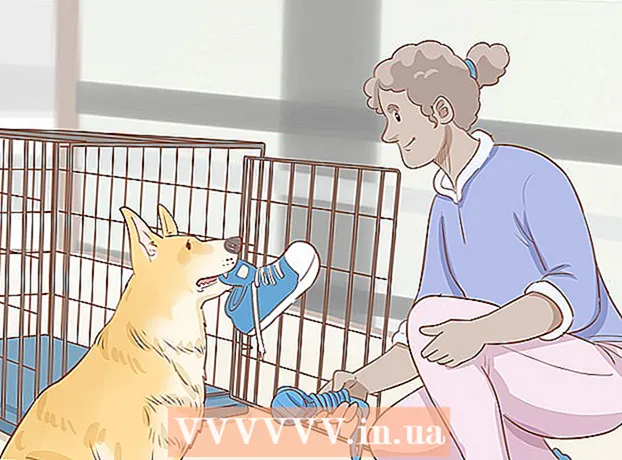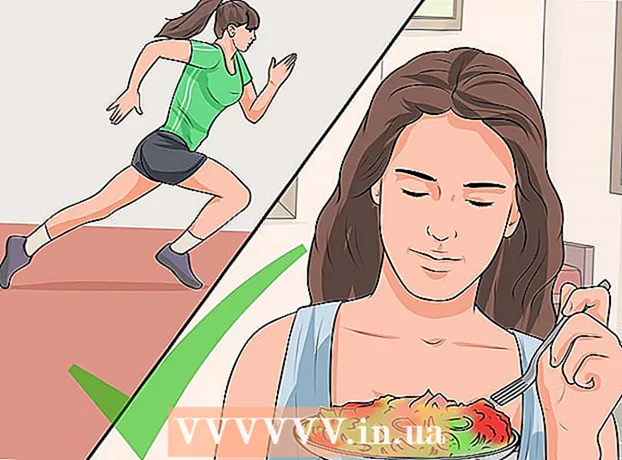రచయిత:
Sara Rhodes
సృష్టి తేదీ:
17 ఫిబ్రవరి 2021
నవీకరణ తేదీ:
28 జూన్ 2024

విషయము
Windows లేదా Mac OS X కంప్యూటర్లో అంతర్నిర్మిత సౌండ్ కార్డ్ను ఎలా డిసేబుల్ చేయాలో ఈ కథనం మీకు చూపుతుంది. Windows లో, ఇది పరికర ప్రాధాన్యతలను ఉపయోగించి మరియు Mac OS X లో సౌండ్ ఫ్లవర్ ప్రోగ్రామ్ని ఉపయోగించి చేయబడుతుంది.
దశలు
విధానం 1 లో 2: విండోస్లో
 1 ప్రారంభ మెనుని తెరవండి
1 ప్రారంభ మెనుని తెరవండి  . దీన్ని చేయడానికి, స్క్రీన్ దిగువ ఎడమ మూలలో విండోస్ లోగోపై క్లిక్ చేయండి లేదా కీని నొక్కండి . గెలవండి.
. దీన్ని చేయడానికి, స్క్రీన్ దిగువ ఎడమ మూలలో విండోస్ లోగోపై క్లిక్ చేయండి లేదా కీని నొక్కండి . గెలవండి.  2 "ఐచ్ఛికాలు" క్లిక్ చేయండి
2 "ఐచ్ఛికాలు" క్లిక్ చేయండి  . ఇది ప్రారంభ విండో దిగువ ఎడమ మూలలో గేర్ ఆకారపు చిహ్నం.
. ఇది ప్రారంభ విండో దిగువ ఎడమ మూలలో గేర్ ఆకారపు చిహ్నం.  3 నొక్కండి పరికరాలు. ఈ ఆప్షన్ ఆప్షన్స్ విండోలో ఉంది. "పరికరాలు" విండో తెరవబడుతుంది.
3 నొక్కండి పరికరాలు. ఈ ఆప్షన్ ఆప్షన్స్ విండోలో ఉంది. "పరికరాలు" విండో తెరవబడుతుంది.  4 ట్యాబ్పై క్లిక్ చేయండి బ్లూటూత్ మరియు ఇతర పరికరాలు. ఇది ఎడమ చేతి పరామితి కాలమ్ ఎగువన ఉంది.
4 ట్యాబ్పై క్లిక్ చేయండి బ్లూటూత్ మరియు ఇతర పరికరాలు. ఇది ఎడమ చేతి పరామితి కాలమ్ ఎగువన ఉంది.  5 నొక్కండి శబ్దాలు. ఇది పేజీ యొక్క కుడి వైపున సంబంధిత ఎంపికల విభాగంలో ఉంది.
5 నొక్కండి శబ్దాలు. ఇది పేజీ యొక్క కుడి వైపున సంబంధిత ఎంపికల విభాగంలో ఉంది.  6 స్పీకర్ చిహ్నాన్ని డబుల్ క్లిక్ చేయండి. ఈ చిహ్నం ఆకుపచ్చ నేపథ్యంలో తెల్లని చెక్ మార్క్ కలిగి ఉండాలి మరియు "స్పీకర్స్" అనే పదం కింద "డిఫాల్ట్ పరికరం" అనే పదాలు ఉండాలి. "ఐచ్ఛికాలు: స్పీకర్లు" విండో తెరవబడుతుంది.
6 స్పీకర్ చిహ్నాన్ని డబుల్ క్లిక్ చేయండి. ఈ చిహ్నం ఆకుపచ్చ నేపథ్యంలో తెల్లని చెక్ మార్క్ కలిగి ఉండాలి మరియు "స్పీకర్స్" అనే పదం కింద "డిఫాల్ట్ పరికరం" అనే పదాలు ఉండాలి. "ఐచ్ఛికాలు: స్పీకర్లు" విండో తెరవబడుతుంది. - స్పీకర్లు ప్రస్తుతం ఉపయోగంలో ఉంటే, విండోకి కుడి వైపున సౌండ్ లెవల్ మీటర్ కనిపిస్తుంది.
 7 డ్రాప్-డౌన్ మెను "పరికర అప్లికేషన్" తెరవండి. ఇది ఐచ్ఛికాలు దిగువన ఉంది: స్పీకర్స్ విండో. చాలా మటుకు, ఈ మెనూ "ఈ పరికరాన్ని ఉపయోగించండి (ఆన్)" కు డిఫాల్ట్ అవుతుంది.
7 డ్రాప్-డౌన్ మెను "పరికర అప్లికేషన్" తెరవండి. ఇది ఐచ్ఛికాలు దిగువన ఉంది: స్పీకర్స్ విండో. చాలా మటుకు, ఈ మెనూ "ఈ పరికరాన్ని ఉపయోగించండి (ఆన్)" కు డిఫాల్ట్ అవుతుంది.  8 నొక్కండి ఈ పరికరాన్ని ఉపయోగించవద్దు (ఆఫ్). డ్రాప్డౌన్ మెనులో ఈ ఎంపిక కోసం చూడండి.
8 నొక్కండి ఈ పరికరాన్ని ఉపయోగించవద్దు (ఆఫ్). డ్రాప్డౌన్ మెనులో ఈ ఎంపిక కోసం చూడండి.  9 నొక్కండి వర్తించు. ఇది అంతర్నిర్మిత సౌండ్ కార్డును నిలిపివేస్తుంది మరియు స్పీకర్ ఐకాన్ ఎంపికలు: స్పీకర్ల విండో నుండి అదృశ్యమవుతుంది.
9 నొక్కండి వర్తించు. ఇది అంతర్నిర్మిత సౌండ్ కార్డును నిలిపివేస్తుంది మరియు స్పీకర్ ఐకాన్ ఎంపికలు: స్పీకర్ల విండో నుండి అదృశ్యమవుతుంది.  10 నొక్కండి అలాగే. అంతర్నిర్మిత సౌండ్ కార్డ్ ఇప్పుడు నిలిపివేయబడింది.మీరు అంతర్నిర్మిత సౌండ్ కార్డ్ను ఆన్ చేసే వరకు వాల్యూమ్ను సర్దుబాటు చేయలేరు.
10 నొక్కండి అలాగే. అంతర్నిర్మిత సౌండ్ కార్డ్ ఇప్పుడు నిలిపివేయబడింది.మీరు అంతర్నిర్మిత సౌండ్ కార్డ్ను ఆన్ చేసే వరకు వాల్యూమ్ను సర్దుబాటు చేయలేరు.
2 లో 2 వ పద్ధతి: Mac OS X లో
 1 సౌండ్ఫ్లవర్ ప్రోగ్రామ్ను డౌన్లోడ్ చేయండి. సైట్ తెరవండి https: //www.fluxforge.com/blog/soundflower-os-x-10.11-10.12-macOS-sierra/ మీ బ్రౌజర్లో మరియు "soundflower_2.0b2.zip" లింక్పై క్లిక్ చేయండి. ఇన్స్టాలేషన్ ఫైల్ మీ కంప్యూటర్కు డౌన్లోడ్ అవుతుంది.
1 సౌండ్ఫ్లవర్ ప్రోగ్రామ్ను డౌన్లోడ్ చేయండి. సైట్ తెరవండి https: //www.fluxforge.com/blog/soundflower-os-x-10.11-10.12-macOS-sierra/ మీ బ్రౌజర్లో మరియు "soundflower_2.0b2.zip" లింక్పై క్లిక్ చేయండి. ఇన్స్టాలేషన్ ఫైల్ మీ కంప్యూటర్కు డౌన్లోడ్ అవుతుంది. - మీరు ఫైల్ను డౌన్లోడ్ చేయడానికి ఫోల్డర్ని ఎంచుకోవాల్సి ఉంటుంది లేదా మీరు ఫైల్ను డౌన్లోడ్ చేయడానికి అంగీకరిస్తున్నట్లు నిర్ధారించాలి.
 2 సౌండ్ఫ్లవర్ను ఇన్స్టాల్ చేయండి. దీన్ని చేయడానికి, ఈ దశలను అనుసరించండి:
2 సౌండ్ఫ్లవర్ను ఇన్స్టాల్ చేయండి. దీన్ని చేయడానికి, ఈ దశలను అనుసరించండి: - "Soundflower_2.0b2.zip" ఆర్కైవ్పై డబుల్ క్లిక్ చేయడం ద్వారా దాన్ని తెరవండి.
- "సౌండ్ఫ్లవర్" ఫోల్డర్ని తెరవండి ("_MACOSX" ఫోల్డర్ను తాకవద్దు).
- "Soundflower.pkg" ఫైల్పై డబుల్ క్లిక్ చేయండి.
- ప్రాంప్ట్ చేసినప్పుడు అడ్మినిస్ట్రేటర్ పాస్వర్డ్ని నమోదు చేయండి.
 3 సౌండ్ఫ్లవర్ను ఇన్స్టాల్ చేయండి. సౌండ్ఫ్లవర్ను ఇన్స్టాల్ చేయడానికి కొనసాగించు క్లిక్ చేయండి మరియు తెరపై సూచనలను అనుసరించండి.
3 సౌండ్ఫ్లవర్ను ఇన్స్టాల్ చేయండి. సౌండ్ఫ్లవర్ను ఇన్స్టాల్ చేయడానికి కొనసాగించు క్లిక్ చేయండి మరియు తెరపై సూచనలను అనుసరించండి.  4 మీ కంప్యూటర్ని రీబూట్ చేయండి. దీన్ని చేయడానికి, ఆపిల్ మెనుని తెరవండి
4 మీ కంప్యూటర్ని రీబూట్ చేయండి. దీన్ని చేయడానికి, ఆపిల్ మెనుని తెరవండి  , పునartప్రారంభించు క్లిక్ చేసి, ఆపై ప్రాంప్ట్ వద్ద పునartప్రారంభించు క్లిక్ చేయండి. రీబూట్ పూర్తయినప్పుడు, సౌండ్ఫ్లవర్ పూర్తిగా ఇన్స్టాల్ చేయబడుతుంది.
, పునartప్రారంభించు క్లిక్ చేసి, ఆపై ప్రాంప్ట్ వద్ద పునartప్రారంభించు క్లిక్ చేయండి. రీబూట్ పూర్తయినప్పుడు, సౌండ్ఫ్లవర్ పూర్తిగా ఇన్స్టాల్ చేయబడుతుంది.  5 కంప్యూటర్ నుండి హెడ్ఫోన్లను డిస్కనెక్ట్ చేయండి. ఏదైనా పరికరం 3.5mm హెడ్ఫోన్ జాక్కి కనెక్ట్ చేయబడితే, దాన్ని డిస్కనెక్ట్ చేయండి.
5 కంప్యూటర్ నుండి హెడ్ఫోన్లను డిస్కనెక్ట్ చేయండి. ఏదైనా పరికరం 3.5mm హెడ్ఫోన్ జాక్కి కనెక్ట్ చేయబడితే, దాన్ని డిస్కనెక్ట్ చేయండి.  6 ఫైండర్ని తెరవండి. ఈ ప్రోగ్రామ్ ఐకాన్ నీలిరంగు ముఖం కలిగి ఉంది మరియు డాక్లో ఉంది.
6 ఫైండర్ని తెరవండి. ఈ ప్రోగ్రామ్ ఐకాన్ నీలిరంగు ముఖం కలిగి ఉంది మరియు డాక్లో ఉంది. - సౌండ్ఫ్లవర్ స్వయంచాలకంగా తెరవకపోతే, ఇప్పుడే ప్రారంభించండి.
 7 నొక్కండి పరివర్తన. ఈ మెను స్క్రీన్ ఎగువన ఉన్న మెనూ బార్ యొక్క ఎడమ వైపున ఉంది.
7 నొక్కండి పరివర్తన. ఈ మెను స్క్రీన్ ఎగువన ఉన్న మెనూ బార్ యొక్క ఎడమ వైపున ఉంది.  8 నొక్కండి యుటిలిటీస్. ఇది గో డ్రాప్-డౌన్ మెనులో ఉంది. యుటిలిటీస్ ఫోల్డర్ తెరవబడుతుంది.
8 నొక్కండి యుటిలిటీస్. ఇది గో డ్రాప్-డౌన్ మెనులో ఉంది. యుటిలిటీస్ ఫోల్డర్ తెరవబడుతుంది.  9 డబుల్ క్లిక్ చేయండి ఆడియో / MIDI. ఈ ఐచ్చికం యొక్క చిహ్నం కీబోర్డ్ లాగా కనిపిస్తుంది మరియు యుటిలిటీస్ ఫోల్డర్ ఎగువన ఉంటుంది (లేకపోతే, ఈ ఎంపికను కనుగొనడానికి క్రిందికి స్క్రోల్ చేయండి).
9 డబుల్ క్లిక్ చేయండి ఆడియో / MIDI. ఈ ఐచ్చికం యొక్క చిహ్నం కీబోర్డ్ లాగా కనిపిస్తుంది మరియు యుటిలిటీస్ ఫోల్డర్ ఎగువన ఉంటుంది (లేకపోతే, ఈ ఎంపికను కనుగొనడానికి క్రిందికి స్క్రోల్ చేయండి).  10 నొక్కండి +. ఇది కిటికీ దిగువ ఎడమ వైపున ఉంది.
10 నొక్కండి +. ఇది కిటికీ దిగువ ఎడమ వైపున ఉంది.  11 నొక్కండి బహుళ-ఛానల్ పరికరాన్ని సృష్టించండి. ఈ ఐచ్ఛికం "+" చిహ్నం క్రింద ఉన్న డ్రాప్-డౌన్ మెనులో కనిపిస్తుంది.
11 నొక్కండి బహుళ-ఛానల్ పరికరాన్ని సృష్టించండి. ఈ ఐచ్ఛికం "+" చిహ్నం క్రింద ఉన్న డ్రాప్-డౌన్ మెనులో కనిపిస్తుంది.  12 “సౌండ్ఫ్లవర్ (2 చ.) ”తనిఖీ చేయబడింది. పేర్కొన్న ఎంపికకు ఎడమవైపు ఉన్న బాక్స్పై క్లిక్ చేయబడిందో లేదో తనిఖీ చేయడానికి, ఆపై బిల్ట్-ఇన్ స్పీకర్ ఎంపికను ఎంపికను తీసివేయండి.
12 “సౌండ్ఫ్లవర్ (2 చ.) ”తనిఖీ చేయబడింది. పేర్కొన్న ఎంపికకు ఎడమవైపు ఉన్న బాక్స్పై క్లిక్ చేయబడిందో లేదో తనిఖీ చేయడానికి, ఆపై బిల్ట్-ఇన్ స్పీకర్ ఎంపికను ఎంపికను తీసివేయండి.  13 గేర్ చిహ్నంపై క్లిక్ చేయండి. ఇది విండో దిగువ ఎడమ వైపున ఉంది.
13 గేర్ చిహ్నంపై క్లిక్ చేయండి. ఇది విండో దిగువ ఎడమ వైపున ఉంది.  14 అంతర్నిర్మిత సౌండ్ కార్డ్ను నిలిపివేయండి. సౌండ్ అవుట్పుట్ కోసం ఈ పరికరాన్ని ఉపయోగించండి మరియు సౌండ్ఫ్లవర్కు వాటిని వర్తింపజేయడానికి ఈ పరికరం ద్వారా ప్లే అలర్ట్లు మరియు సౌండ్ ఎఫెక్ట్ల పక్కన ఉన్న బాక్స్లను చెక్ చేయండి. ఇప్పుడు అంతర్నిర్మిత సౌండ్ కార్డుకు బదులుగా సౌండ్ ఫ్లవర్ ద్వారా సౌండ్ వెళ్తుంది.
14 అంతర్నిర్మిత సౌండ్ కార్డ్ను నిలిపివేయండి. సౌండ్ అవుట్పుట్ కోసం ఈ పరికరాన్ని ఉపయోగించండి మరియు సౌండ్ఫ్లవర్కు వాటిని వర్తింపజేయడానికి ఈ పరికరం ద్వారా ప్లే అలర్ట్లు మరియు సౌండ్ ఎఫెక్ట్ల పక్కన ఉన్న బాక్స్లను చెక్ చేయండి. ఇప్పుడు అంతర్నిర్మిత సౌండ్ కార్డుకు బదులుగా సౌండ్ ఫ్లవర్ ద్వారా సౌండ్ వెళ్తుంది. - ఈ ప్రక్రియ Mac స్టార్టప్ ధ్వనిని మ్యూట్ చేయదు.
చిట్కాలు
- చాలా సందర్భాలలో, విండోస్ కంప్యూటర్లో అంతర్నిర్మిత సౌండ్ కార్డ్ BIOS లో డిసేబుల్ చేయబడుతుంది.
హెచ్చరికలు
- Mac OS X యొక్క అన్ని వెర్షన్లలో సౌండ్ఫ్లవర్ పనిచేయదు.